让画质变好、体验变强,是个亘古不变的需求,在去年《好用软件十神器》(戳这里)中我们提到过一个黑黄配色的播放器——Potplayer,也在《实时超分辨率4K》(戳这里)中用它挂载Anime4K着色插件。

不仅是因为它UI好看、速度快、占用小、解码强,更重要的是画质也比普通播放器更好。但资深玩家肯定知道,这才刚过门槛儿,往硬核了,还得上LAV Filters解码器,madVR渲染器,SVP/蓝天/DM补帧,xy-vsfilter字幕滤镜、Reclock音频同步等等。
那么我们今天就来聊一聊,如何进一步强化你的播放器。
▌LAV Filters
LAV是一种外挂解码方案,由DOOM9论坛nevcairiel开发。优势在其内置的Dither抖动精度比大多播放器内置渲染器更好。最新版应该是今年六月更新的0.74.1-60,首先从网上下载一个安装。由于这种冷门的东西太不好下了…老张整理到了网盘里大家按需下载:
pan.baidu.com/s/1CRzX8rfU2nmAKc_naAVPXA提取码pjxx(此外ksite.xyz上有汉化独立包)

安装过程一路下一步就行(软解64bit效率强很多;勾选264MVC 3D需要联网速度很慢)。用LAV还有一个原因,就是1.7.20538开始Potplayer可能由于版权费原因,默认不再支持HEVC/H265软解,Pot官方推荐用外部解码器替代,比如LAV。

安装完了之后会多出来个软件,逐一说明。LAV Splitter是分离器,这个一般不用设置,

用来调整视频、音轨、字幕串流设置优先轨道,支持多种硬件加速,勾选Enble Tray Icon后任务栏会有图标方便调整。

下一个LAV Audio设置中,在第一栏Audio Settings没特殊需求也不用动什么东西,普通2.0声道设备不需要勾选Options中的Convert Output to Standard Channel Layouts,
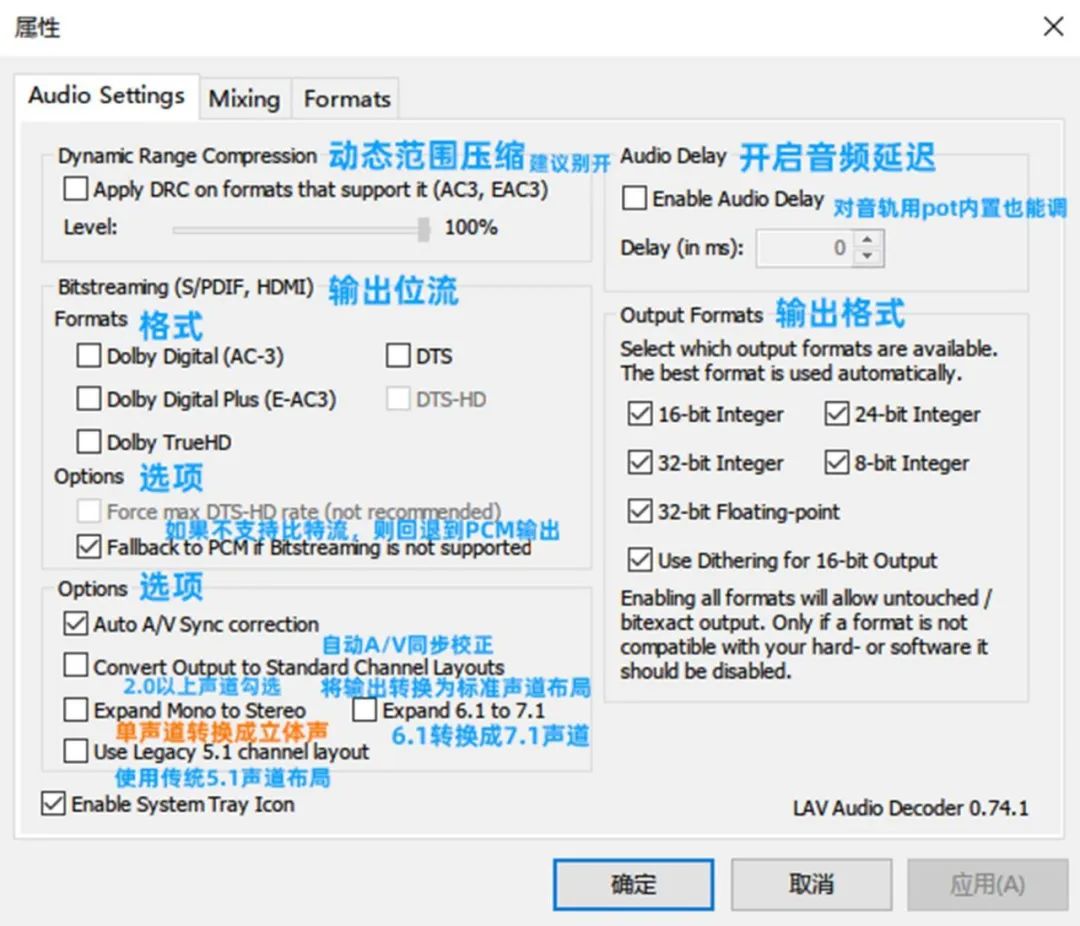
然后到第二栏Mixing中,勾选EnableMixing,这个选项用来把多声道音频混成少声道输出。现在有些电影是7.1声道,不设置的话输出声音会缺部分声道信息,开启后解决这个问题。电平增益0.71为ITU发表的BS.775建议书中推荐,

你音响的低频频响够的话可以适当把LFE调到0~1.58之间,普通音响不建议开,会失真。勾选Dont mix Stereo sources,默认的Clipping Protection音量保护(削波)老张建议关闭,除非你的音响在大动态音频下会破音…

最后到LAV Video中设置画面,左上角的Setting是基础选项,全部自动就行。Setting for Interlaced Video Streams是针对1080i或者DVD等隔行扫描视频用的反交错,如果遇到问题再手动调,

右上角Hardware Acceleration硬解区域,默认不开就是CPU软解(你CPU性能够强可以不开硬解),建议手动选择D3D11模式,画质最接近软解,退而求其次则选择DXVA2(native)。如果你用的是老电脑、老平台、老硬件改HTPC影音机用,那么特别需要注意你的硬件是否支持对应选项。

Hardware Device to use设备选择不要手动选显卡,否则会强制coypy-back,默认选择Automatic即可,能搭配madVR使用native模式。

效率:D3D11(native)≥DXVA2(native)>D3D11(copy-back)≥DXVA2(copy-back)。注意这仅仅是效率,不代表画质,只是为了让选择符合你的硬件条件。DXVA2 native下有特殊情况(N卡会有画质损失,解HDR会有banding彩条问题)。
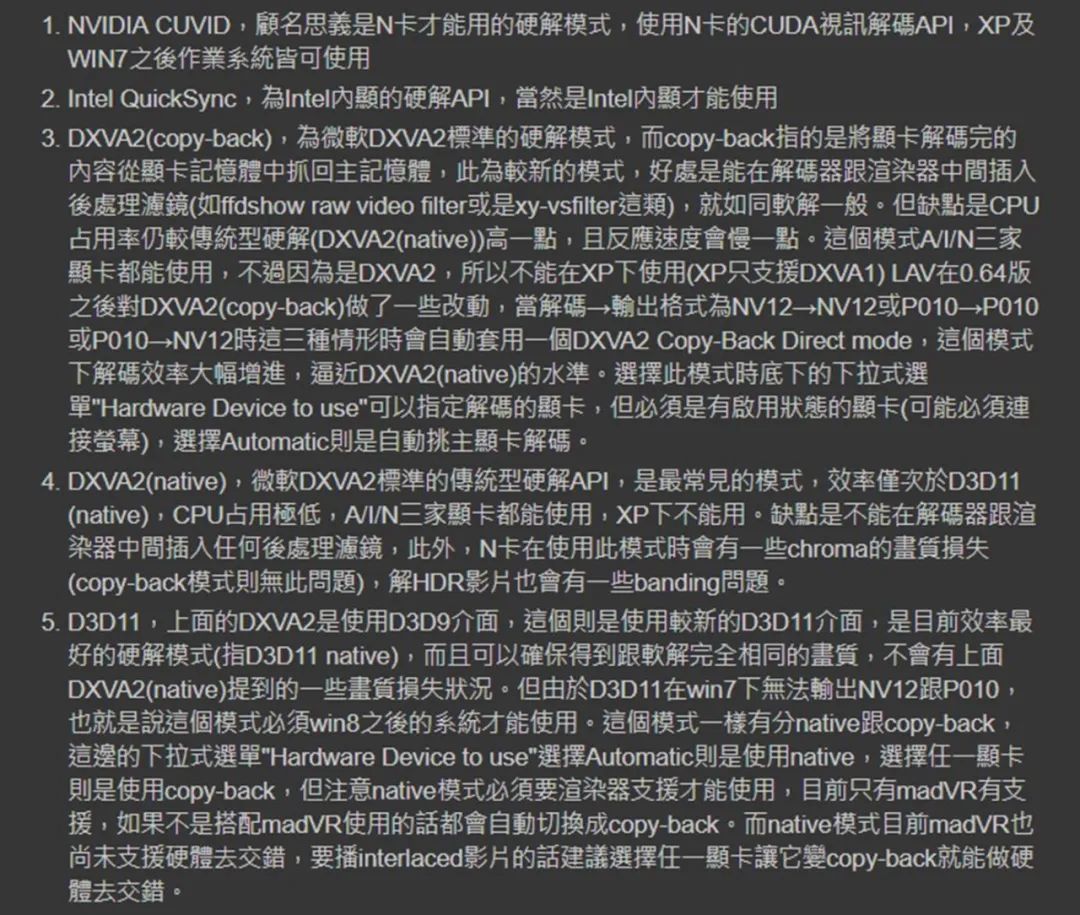
不同硬解的特点在
lysandria1985.blogspot.com作者“万年冷冻库”已经清楚罗列出来了。
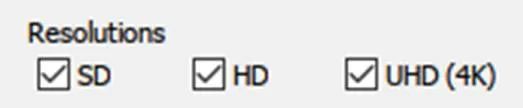
此外,Resolutions中,勾选的就是用硬解,没勾选就是用软解。4K以下软解带的动的其实都不用勾选。Format项目设置默认即可。接下来打开PotPlayer配置LAV,F5打开[设置-滤镜-全局滤镜优先权-添加系统滤镜],

添加LAV Audio Decoder、LAVVideo Decoder、LAV Splitter Source(不是LAV Splitter),

然后在右下角一个个都设置成[强制使用],

然后回到[设置-滤镜],把内置滤镜激活条件设置成[不使用],把[支持音频流切换功能]取消勾选。

另外,哪怕是默认使用的情况下,老张严重建议把[设置-声音-规格化/混响]中的[播放时开启规格化]相关设置关闭,这个东西会严重影响音频响度动态表现,声音元素多了之后听起来声音发闷也是因为Pot默认开了这设置的缘故…
(之前剪了录音对比视频,我老以为是达芬奇输出的音频有问题,每一个低频出来后其他声音都会变轻,结果发现是PotPlayer的问题…)
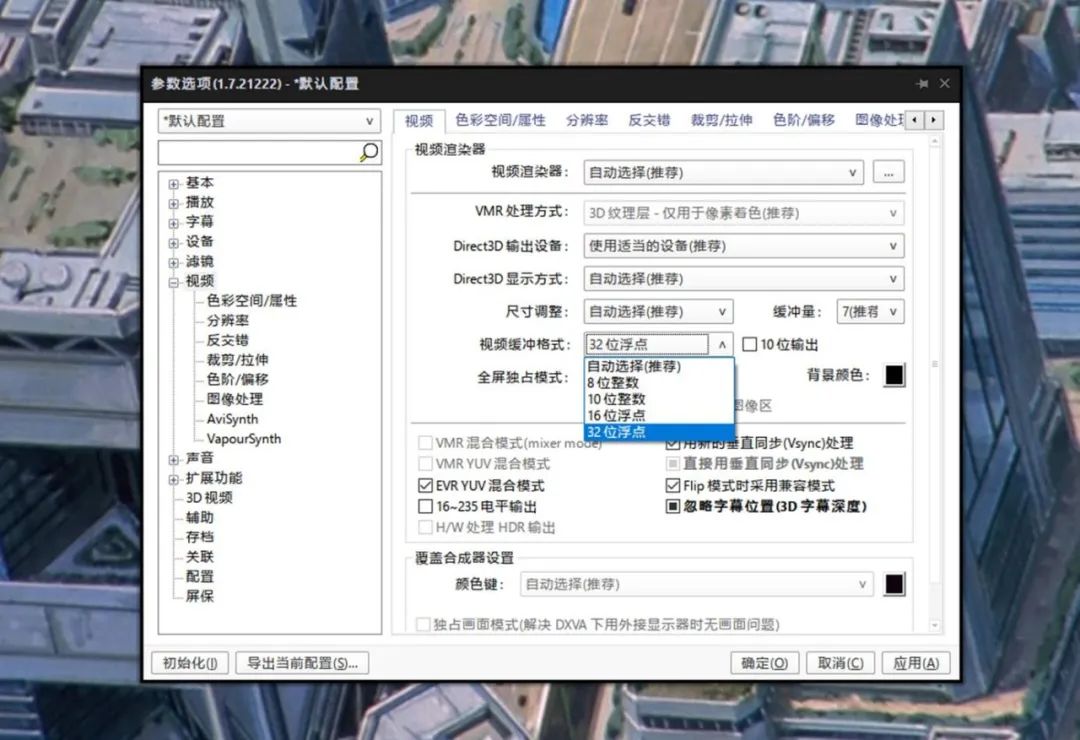
另外上次Anime4K中介绍到的,按F5呼出[设置-视频-视频缓冲格式-选择“32位浮点”]可以进一步提升画面清晰度。